win10去掉桌面蓝底如何取消桌面图标的蓝框呢?虽然有个蓝框不会影响使用,但是对于强迫症的朋友来说有个桌面蓝框非常不爽,想方设法也要将其去掉.针对这个问题,小编给大家整理了去掉win10桌面蓝框的详细步骤
如今的新电脑已经不支持win7系统的安装, 大部分朋友都是使用的win10系统 。 对于新手朋友来说, win10系统下的设置问题的确是个挑战 。 比如, 取消win10桌面图标蓝框 。 接下来我们就一起学习一下操作方法吧
电脑总是出现莫名其妙的小毛病, 比如桌面图标出现了蓝底, 真是超级奇怪, 怎么去也去不掉 。 其实这还是因为我们对电脑设置不了解的缘故, 通过一些简单方法即可将其解决 。 下面, 我就教大家如何解决此问题

文章插图
win10去掉桌面蓝底图-1
win10系统如何取消桌面蓝框
【苹果手机显示方框怎么取消 win10系统如何取消桌面蓝框】1、按下键盘上的win+x快捷键, 打开菜单中选择控制面板 。 如果找不到可以在小娜搜索框中输入控制面板即可打开

文章插图
桌面图-2
2、打开控制面板后选择轻松使用
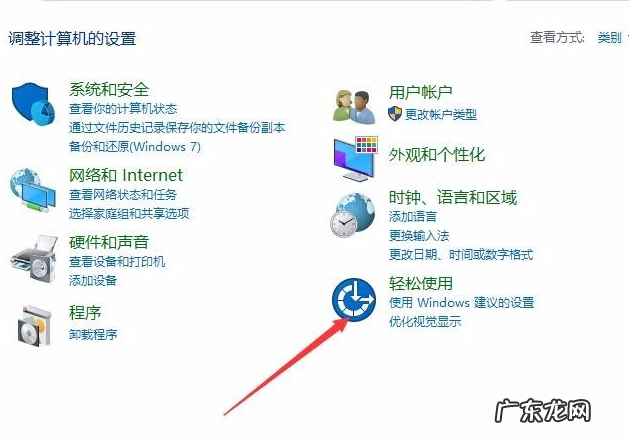
文章插图
桌面图-3
3、点击左侧的轻松使用设置中心

文章插图
win10去掉桌面蓝底图-4
4、然后点击下方的使用没有显示的计算机

文章插图
win10系统图-5
5、在聆听文本朗读的窗口下取消“启用讲述人”与“启用音频描述”的勾选, 点击确定即可

文章插图
win10系统图-6
以上就是win10系统取消桌面蓝框的方法了, 希望能帮助到你
- win10显示已禁用输入法 win10系统输入法设置教程
- 苹果手机无线网老是掉线怎么回事 手机无线网老是掉线怎么回事
- 小米手机无法开机了怎么办 手机无法开机了怎么办
- 手机无法上网如何设置 手机无法上网
- 手机无服务的解决方法iPhone 7 手机无服务的解决方法
- 小米手机无信号的解决方法 手机无信号的解决方法
- oppo手机文件管理的照片删了怎么找回 手机文件管理的照片删了怎么找回
- oppo手机数据间歇性断网 手机数据间歇性断网
- 手机收到探探暗恋短信是真是假 手机收到探探暗恋短信
- win10开机黑屏啥也没有 win10电脑开机显示器黑屏
特别声明:本站内容均来自网友提供或互联网,仅供参考,请勿用于商业和其他非法用途。如果侵犯了您的权益请与我们联系,我们将在24小时内删除。
